Come Usare la Lente d'Ingrandimento in Windows 10 - Guida Veloce
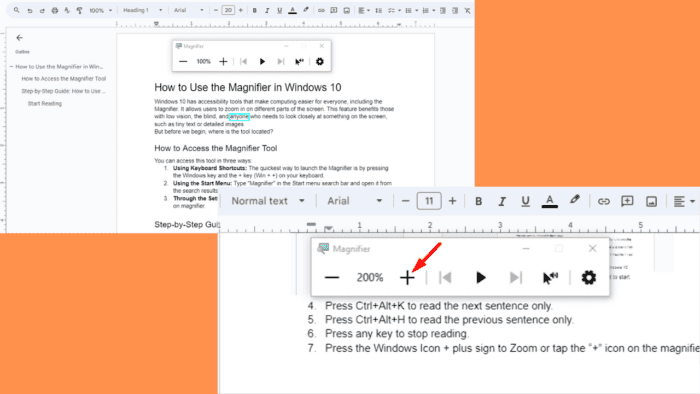
Ti stai chiedendo come usare la lente d’ingrandimento in Windows 10? I passaggi sono semplici.
Windows 10 dispone di strumenti di accessibilità che rendono l’informatica più facile per tutti. La Lente d’Ingrandimento ti consente di ingrandire diverse parti dello schermo. Questa funzione è utile per gli utenti con scarsa visione, i non vedenti e chiunque abbia bisogno di esaminare da vicino qualcosa sullo schermo, come testo piccolo o immagini dettagliate.
Ma prima di iniziare, dove si trova lo strumento?
Come Accedere allo Strumento Lente d’Ingrandimento
Puoi trovare questa funzione in tre modi:
- Utilizzando le scorciatoie da tastiera: Il modo più rapido per avviare la lente d’ingrandimento è premere insieme il tasto Windows e il tasto +.
- Utilizzando il menu Start: Digita “Lente d’Ingrandimento” nella barra di ricerca del menu Start e aprila dai risultati.
- Attraverso il menu Impostazioni: Premi Windows + I per aprire le impostazioni di Windows > Accessibilità > Lente d’Ingrandimento > Attiva la lente d’ingrandimento.
Come Usare la Lente d’Ingrandimento in Windows 10
Ecco come usarla:
Lettura
Segui i passaggi seguenti:
-
Assicurati di avere accesso alla lente d’ingrandimento.
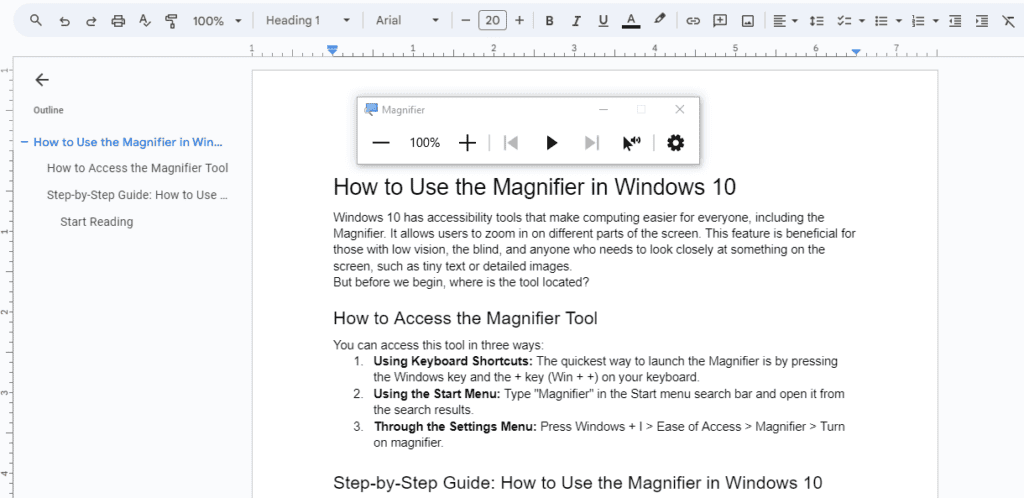
-
Per iniziare a leggere dal cursore, premi Ctrl + Alt + Enter.
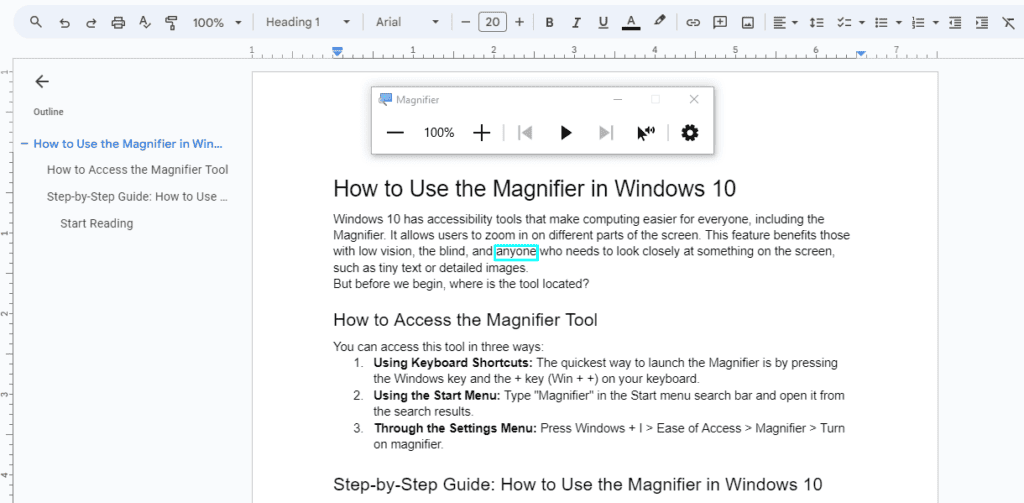
-
In alternativa, premi e tieni premuto Ctrl + Alt e clicca con il pulsante sinistro dove vuoi iniziare ad utilizzare il mouse.
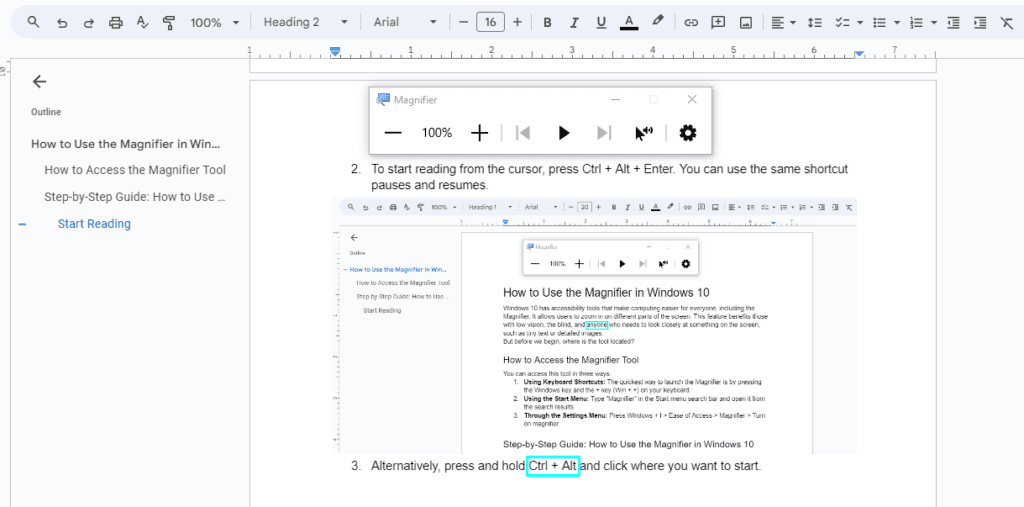
- Premi Ctrl + Alt + K per leggere solo la frase successiva.
- Premi Ctrl + Alt + H per leggere solo la frase precedente.
- Premi qualsiasi tasto per fermare la lettura.
-
Premi l’icona di Windows + segno più per aumentare il livello di ingrandimento, oppure tocca l’icona “+” sulla lente d’ingrandimento. La lente d’ingrandimento può ingrandire fino al 1600%.
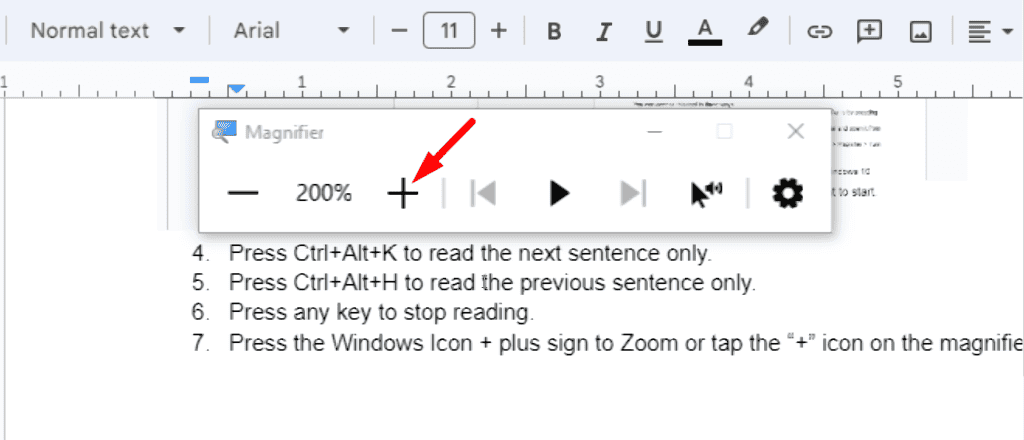
-
Per ridurre il livello di ingrandimento, premi l’icona di Windows + – oppure tocca l’icona “-” sulla lente d’ingrandimento.
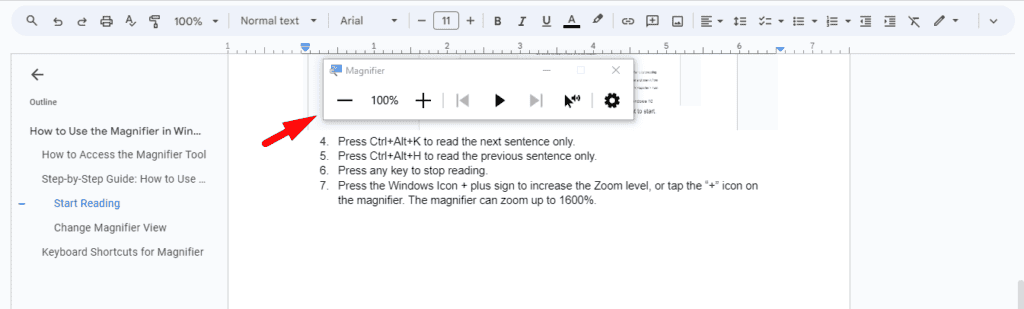
Scegli il Tasto Modificatore per la Lettura
Per impostazione predefinita, questa combinazione di tasti è impostata su Ctrl + Alt, ma puoi personalizzarla nelle impostazioni della lente d’ingrandimento se preferisci una combinazione diversa. Puoi utilizzare un mouse o una tastiera e un narratore.
Utilizzando un Mouse
Segui i passaggi seguenti:
-
Tocca il pulsante Start e poi fai clic sull’icona Impostazioni.
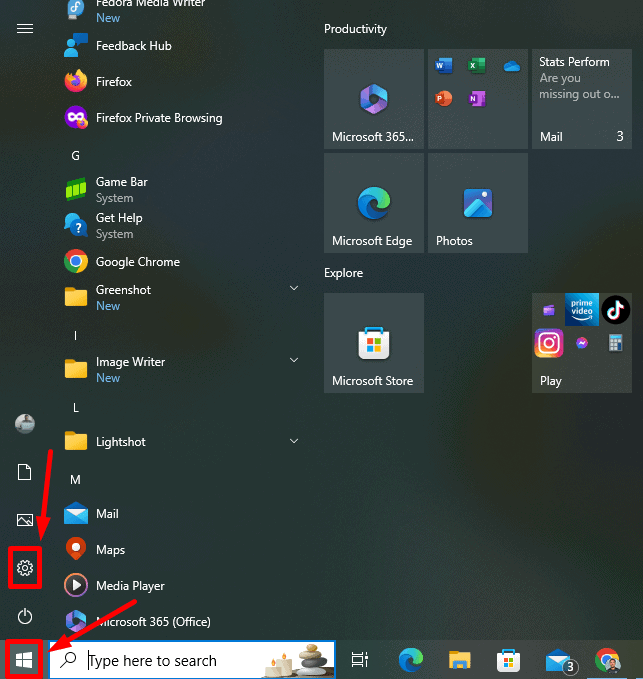
-
Tocca Accessibilità.
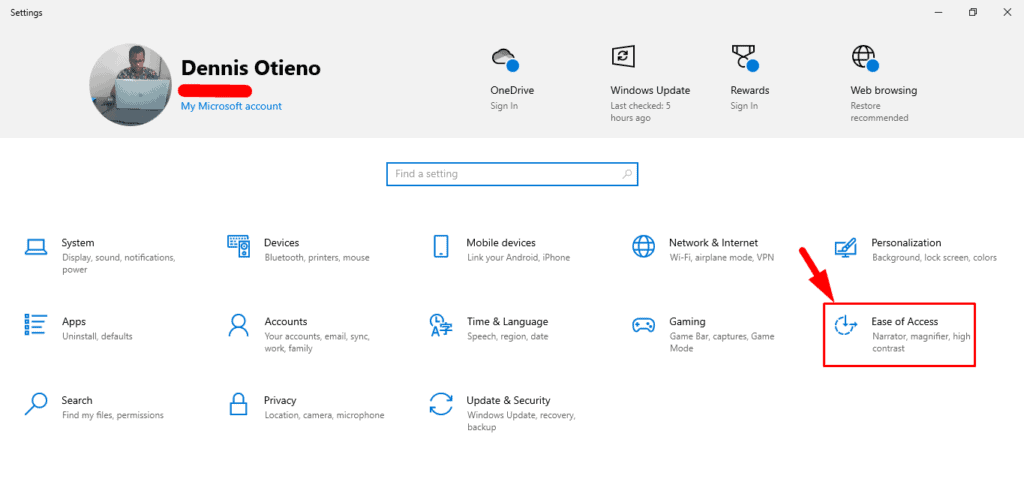
-
Seleziona Lente d’Ingrandimento, scorri fino a Lettura, fai clic sul menu a discesa, poi scegli un tasto modificatore.
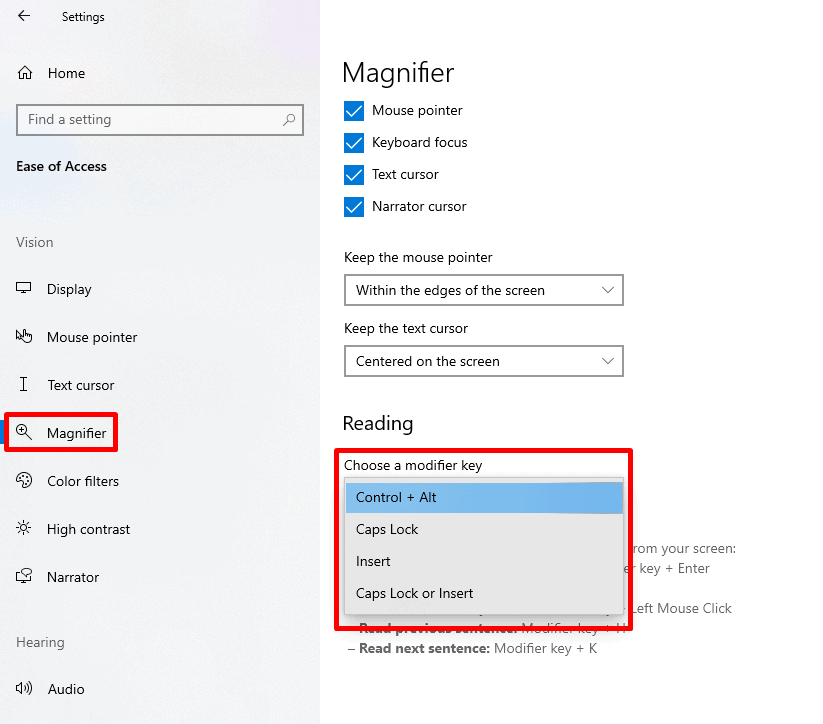
Utilizzando Tastiera e Narratore
Segui queste istruzioni:
-
Premi il tasto Windows + Ctrl + M. Si apriranno le impostazioni della lente d’ingrandimento.
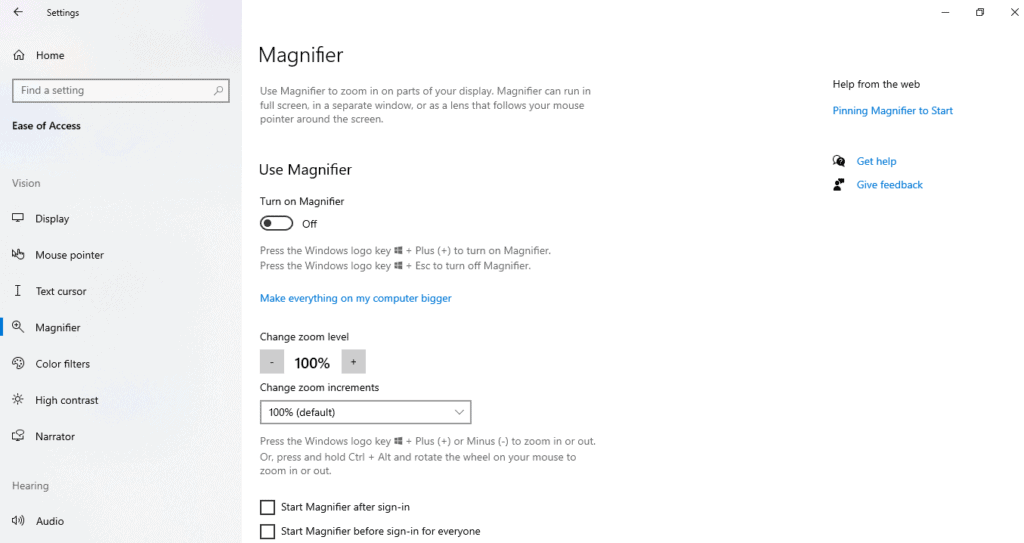
-
Premi il tasto Tab ripetutamente fino a sentire “Lettura, scegli un tasto modificatore” e l’opzione attualmente selezionata.
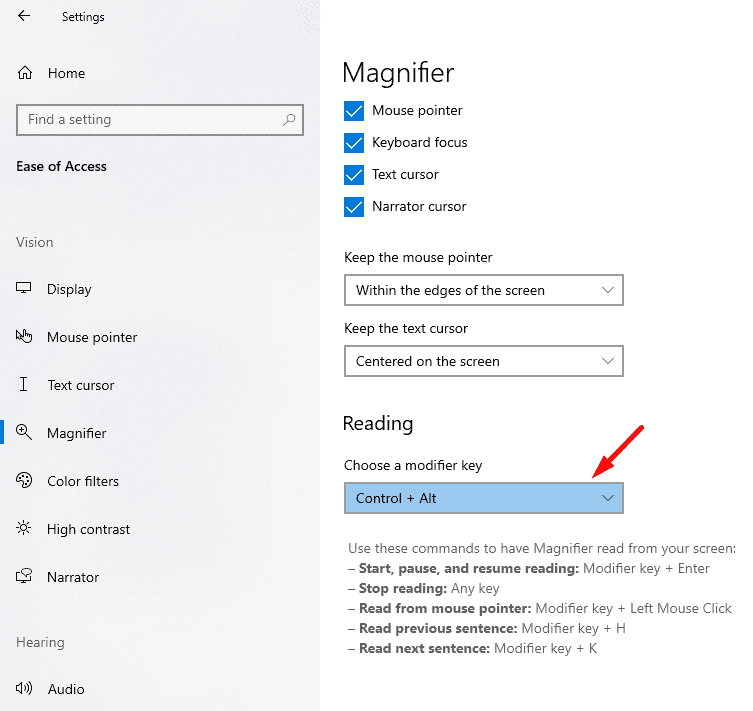
-
Premi Invio per aprire il menu, usa i tasti freccia Su e Giù per selezionare il tuo tasto desiderato, quindi premi Invio.
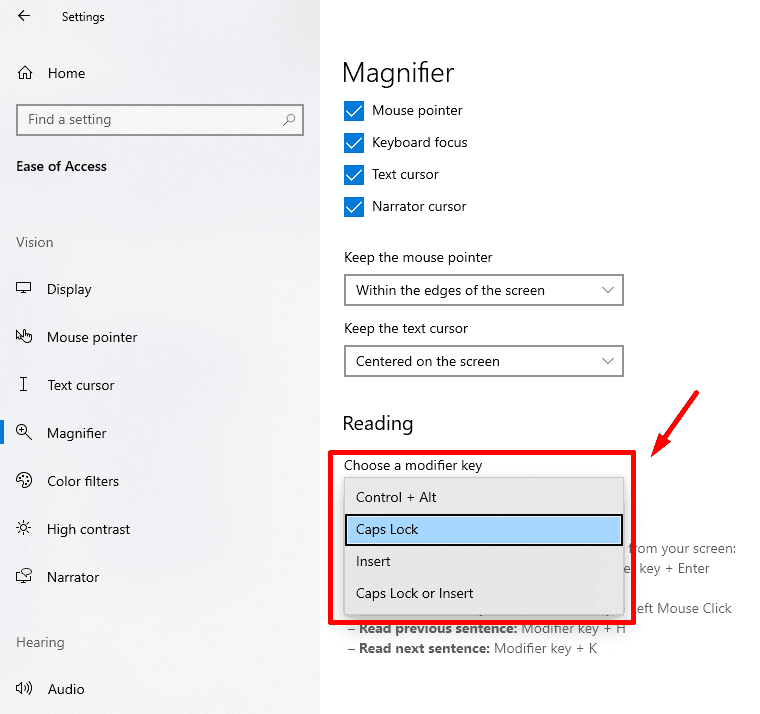
Cambiare la Vista della Lente d’Ingrandimento
La Lente d’Ingrandimento in Windows 10 offre diverse opzioni di visualizzazione per migliorare la tua esperienza sullo schermo.
Premi:
- Ctrl + Alt + I per invertire i colori.
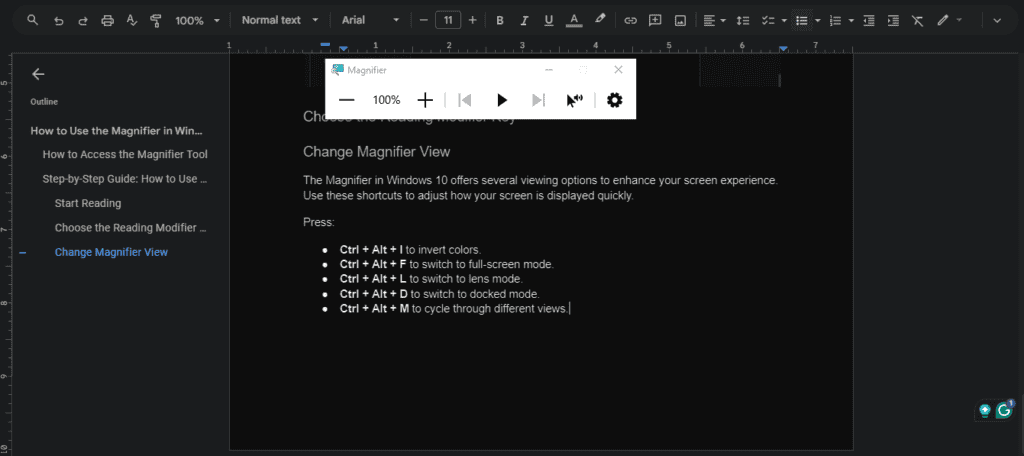
- Ctrl + Alt + F per passare alla modalità a schermo intero. Tuttavia, la lente d’ingrandimento ha questa modalità per impostazione predefinita.
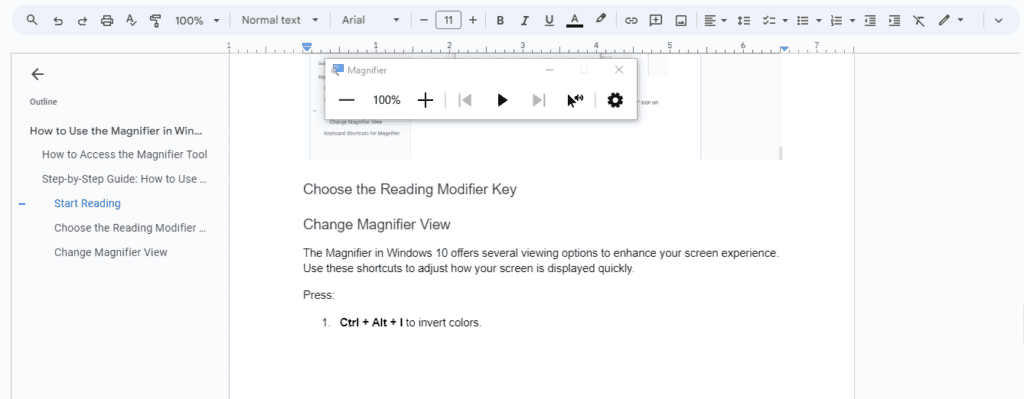
- Ctrl + Alt + L per passare alla modalità lente.
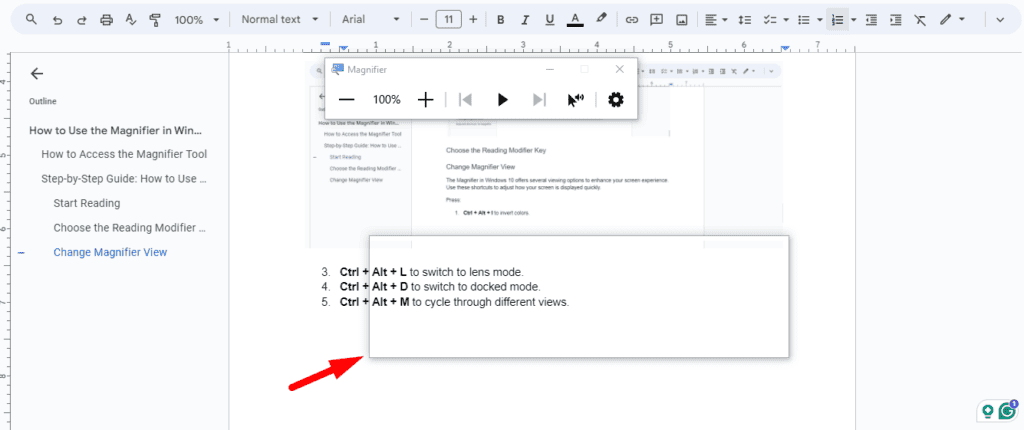
- Ctrl + Alt + D per passare alla modalità ancorata.
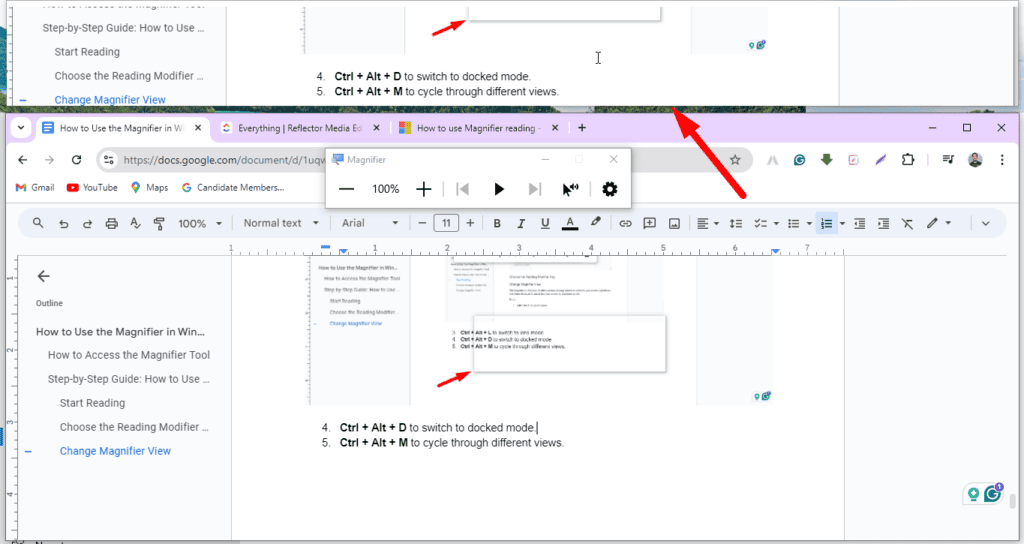
Quindi, ora sai come usare lo strumento Lente d’Ingrandimento in Windows 10. Puoi ingrandire piccoli dettagli, regolare la tua vista o personalizzare le opzioni di lettura. Queste funzioni e scorciatoie possono aiutarti a personalizzare la lente d’ingrandimento in base alle tue esigenze.













